win10提示vmware workstation运行失败如何解决
最近,有用户使用win10系统的时候一直提示vmwareworkstation运行失败,这种情况是由于软件不兼容的问题导致的,那么该采取什么方法恢复?本文教程详解一下解决方法。
推荐:win10专业版系统
1、首先,按Win+R组合快捷键,在打开运行输入gpedit.msc,在单击确定或回车即可打开本地组策略编辑器;
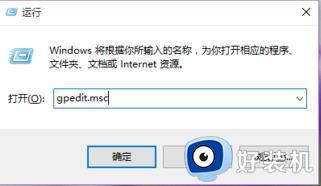
2、在左侧依次展开:本地计算机策略>计算机配置>管理模板 > 系统>Device Guard,在右侧打开基于虚拟化的安全,选择禁用,在点击确定,在开始菜单上单击右键,选择程序和功能,点击打开或关闭 Windows 功能,关闭 Hyper-V ,选择不重新启动
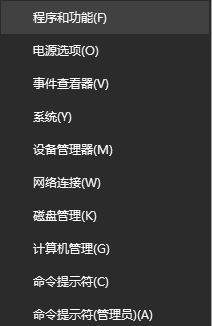
3、鼠标右击开始菜单,点击命令提示符(管理员);
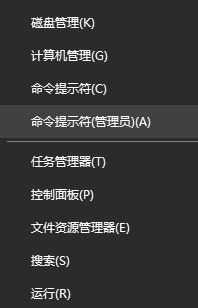
4、、在命令提示符中输入:
mountvol X: /s
copy %WINDIR%System32SecConfig.efi X:EFIMicrosoftBootSecConfig.efi /Y
bcdedit /create {0cb3b571-2f2e-4343-a879-d86a476d7215} /d "DebugTool" /application osloader
bcdedit /set {0cb3b571-2f2e-4343-a879-d86a476d7215} path "EFIMicrosoftBootSecConfig.efi"
bcdedit /set {bootmgr} bootsequence {0cb3b571-2f2e-4343-a879-d86a476d7215}
bcdedit /set {0cb3b571-2f2e-4343-a879-d86a476d7215} loadoptions DISABLE-LSA-ISO,DISABLE-VBS
bcdedit /set {0cb3b571-2f2e-4343-a879-d86a476d7215} device partition=X:
mountvol X: /d
注:X为未使用的驱动器,否则更改为其他驱动器,在完成操作后,最后再重新启动电脑即可(如果您的主机使用传统 BIOS 引导,请执行以下操作:以管理员身份在主机上打开命令提示符,运行以下命令:bcdedit /set hypervisorlaunchtypeoff,最后再重新引导主机即可)。
win10提示vmware workstation运行失败的解决方法分享到这里,设置步骤简单,希望可以帮助到大家。
win10提示vmware workstation运行失败如何解决相关教程
- win10更新失败并提示C盘满了如何解决 win10更新失败并提示C盘满了的解决方法
- win10驱动加载失败如何解决 win10打开应用驱动加载失败处理方法
- Win10的visualc++2005安装失败怎么办 win10vc2005运行库安装失败如何解决
- win10 0x8007371b更新错误怎么办 win10更新失败0x8007371b如何解决
- win10删除文件提示管理员权限打开文件失败如何解决
- Win10电脑出现模块“initpki.dll”加载失败怎么回事 win10提示模块“initpki.dll”加载失败的解决教程
- win10安装net framework 3.5失败的详细解决方法
- win10更改密码一直提示修改失败怎么回事 win10更改密码一直提示修改失败的解决方法
- Win10打开Vmware就蓝屏怎么办 Win10启动Vmware蓝屏如何解决
- win10如何解决系统更新失败 win10系统更新失败的解决方案
- win10拼音打字没有预选框怎么办 win10微软拼音打字没有选字框修复方法
- win10你的电脑不能投影到其他屏幕怎么回事 win10电脑提示你的电脑不能投影到其他屏幕如何处理
- win10任务栏没反应怎么办 win10任务栏无响应如何修复
- win10频繁断网重启才能连上怎么回事?win10老是断网需重启如何解决
- win10批量卸载字体的步骤 win10如何批量卸载字体
- win10配置在哪里看 win10配置怎么看
win10教程推荐
- 1 win10亮度调节失效怎么办 win10亮度调节没有反应处理方法
- 2 win10屏幕分辨率被锁定了怎么解除 win10电脑屏幕分辨率被锁定解决方法
- 3 win10怎么看电脑配置和型号 电脑windows10在哪里看配置
- 4 win10内存16g可用8g怎么办 win10内存16g显示只有8g可用完美解决方法
- 5 win10的ipv4怎么设置地址 win10如何设置ipv4地址
- 6 苹果电脑双系统win10启动不了怎么办 苹果双系统进不去win10系统处理方法
- 7 win10更换系统盘如何设置 win10电脑怎么更换系统盘
- 8 win10输入法没了语言栏也消失了怎么回事 win10输入法语言栏不见了如何解决
- 9 win10资源管理器卡死无响应怎么办 win10资源管理器未响应死机处理方法
- 10 win10没有自带游戏怎么办 win10系统自带游戏隐藏了的解决办法
